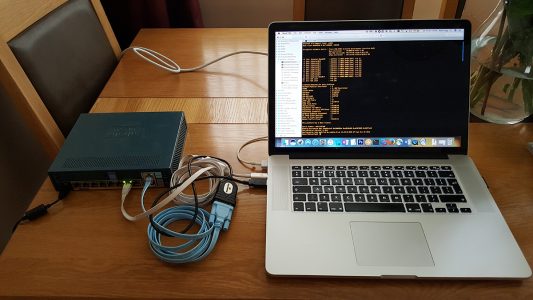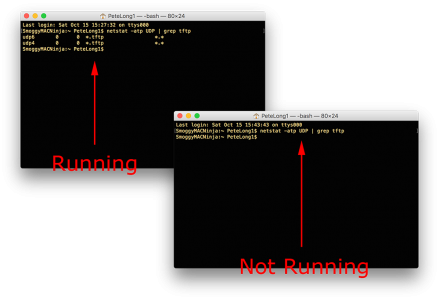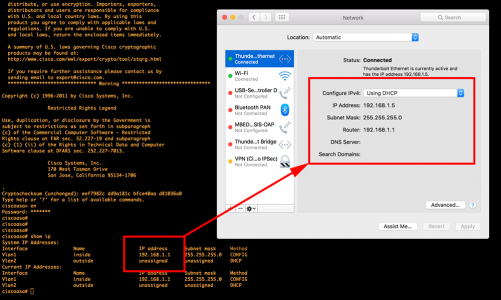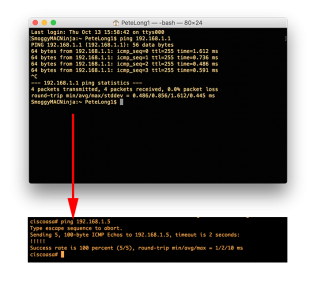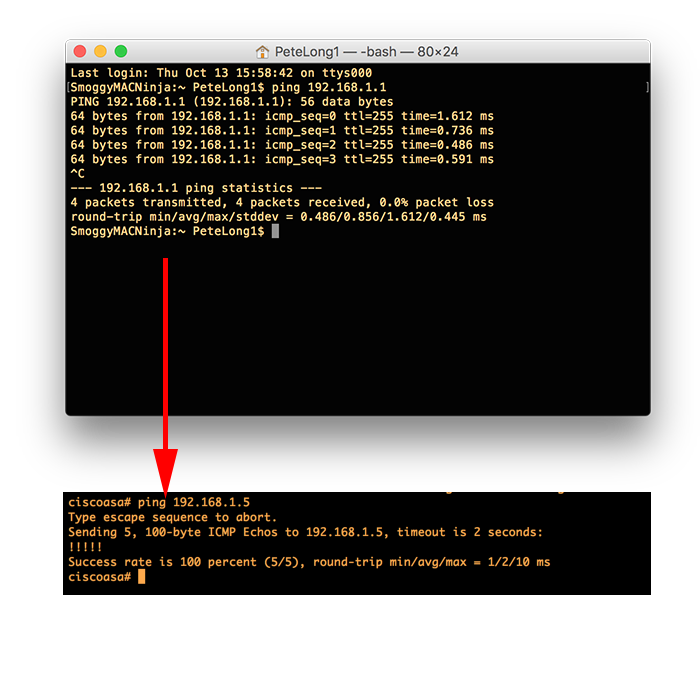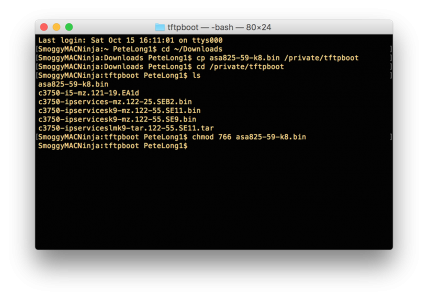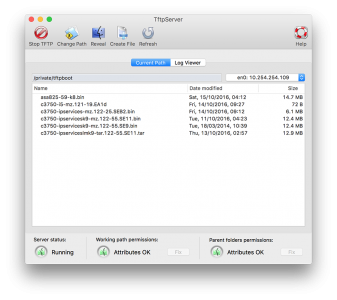- MAC OS X TFTP Software
- Problem
- Solution
- MAC OS X Native TFTP Server
- Use Mac OS X TFTP Deamon To Copy a File To a NetworkВ Device
- Use Mac OS X TFTP Deamon To Copy a File From a NetworkВ Device
- I Want Mac OS X TFTP Software!
- Run a TFTP Server for Network Device Setups
- Preparation
- Find appropriate commands
- Start tftpd
- Serve a Firmware File
- Symlink the tftpboot folder
- Copy firmware file into position
- Get firmware file from tftpd
- Put a file from a device to tftpd
- Stop tftpd
- Alternatives
- Лучшие TFTP-серверы для Windows, Linux и Mac в 2021 году
- Что такое TFTP?
- Лучшие TFTP-серверы для Windows
- 1. Утилита Windows TFTP
- 2. Tftpd32 (& Tftpd64)
- 3. WhatsUp Бесплатный TFTP-сервер
- 4. Сервер haneWIN TFTP
- 5. WinAgents TFTP Server
- 7. Spiceworks TFTP Server для IT-специалистов
- Linux TFTP-серверы
- 1. atftpd
- 2. tftpd-hpa
- TOSTP сервер macOS (2700)
MAC OS X TFTP Software
KB ID 0001247
Problem
Every time I go to a networking event theres a sea of MacBooks in the audience, If techs like MacBooks so much why is there such a lack of decent TFTP software?
Solution
The thing is, I’m looking at the problem with my ‘Windows User’ head on. When I have a task to perform I’m geared towards looking for a program do do that for me. OS X is Linux (There I said it!) Linux in a pretty dress, I’ll grant you, but scratch the surface a little bit and there it is.
Why is that important? Well your already holding a running TFTP server on your hand, your MAC is already running a TFTP server, you just need to learn how to use it.
MAC OS X Native TFTP Server
As I said it’s probably running anyway, but to check, open a Terminal window and issue the following command;
If it’s not running you can manually start and stop the TFTP server with the following commands;
sudo launchctl load -F /System/Library/LaunchDaemons/tftp.plist
Stop TFTP
sudo launchctl unload -F /System/Library/LaunchDaemons/tftp.plist
Note: In macOS Catalina, it’s disabled by default, so if you don’t manually start it, you will see errors like;
It would normally go without saying, but If I don’t say it, the post will fill up with comments! Make sure your Mac is physically connected toВ the same network as the network device, and has an IP address in the same range.
And make sure the device, and the Mac can ‘ping’ each other.
Use Mac OS X TFTP Deamon To Copy a File To a NetworkВ Device
I’ve got a Cisco ASA 5505, but whatever the device is, does not really matter. You will have a file that you have downloaded, andВ you want to ‘send’ that file to a device. This file will probably be in your ‘downloads’ folder, the TFTP deamon uses the /private/tftpboot folder so we are going to copy the file there. Then set the correct permissions on the file.
Note: You can also use;
sudo chmod 777 /private/tftpboot
sudo chmod 777 /private/tftpboot/*
To set permissions on ALL files in this directory.
You can then execute the command on your device to copy the file across;
Use Mac OS X TFTP Deamon To Copy a File From a NetworkВ Device
There is a gotcha with the TFTP daemon, which is you cant copy a file to the TFTP daemon if that file does not already exist there. В Which at first glance sort of defeats the object, but what it really means id you have to have a file there with the same name and the correct permissions on it. In Linux you can create a file with the ‘Touch’ command.
You can then sent the file to your Mac from the device;
I Want Mac OS X TFTP Software!
Well you have a limited choice, if you don’t like using the Mac TFTP Daemon. You can install and use a GUI front end that uses the built in TFTP software.В
But if you want a ‘stand-alone’ piece of software then the only other one I’ve found is PumpKIN, you will need to disable the built in TFTP daemon or it will throw an error.
Источник
Run a TFTP Server for Network Device Setups
. on Mac OS X or macOS
If you’re working with networking devices such as switches, routers or firewalls, to upgrade their firmware, you more often than not need a TFTP server. Here’s how to use the one included with Mac OS X or macOS.
Preparation
Mac OS X has a tftp server included, and you just have to start it and do a little configuration.
I found and set it up this way:
Find appropriate commands
Use the apropos command to see if there are any commands related to tftp . From Terminal:
The command replies:
Since the commands exist, you can use man to get more info. We would want the server version of this command, so that is the one with the d suffix (d is for “daemon”).
Looking at these results and Apple’s online version of the man info, we see it says:
This server should not be started manually; instead, it should be run using launchd(8) using the plist /System/Library/LaunchDaemons/tftp.plist . It may be started using the launchctl(1) load command; refer to the documentation for that utility for more information.
Start tftpd
The man file gives you the plist to use, so, you just start it with launchctl :
… and tftpd will start. Supply your password when sudo prompts for it.
You can confirm it’s running using netstat to check what is listening on its port, traditionally port 69 .
Serve a Firmware File
Now that the tftpd server is started, you need to put the firmware binary file in a specific location for the tftpd to be able to serve it to a requesting device. Namely your firmware files should be saved to /private/tftpboot . The tftp.plist file looks like this:
Symlink the tftpboot folder
You used to be able to change the tftpboot path, but OS X El Capitan and later macOSs have stronger security via their “SIP” system which makes things more difficult. Just symlink the tftpboot to a folder you have full control over. You can do it like this:
That being said, please note that I tested a fresh macOS Sierra install directly on /private/tftpboot , and tftp get and put from another Mac worked fine without the symlink in place, so YMMV. I confirmed with csrutil status that SIP is indeed enabled on my fresh macOS.
Japanese Mac keyboards don’t handle reverse solidus \ . To enter one you can press option-¥ .
Japanese Mac keyboards don’t handle reverse solidus \ . To enter one you can press option-¥ .
Copy firmware file into position
Now let’s serve a file. Let’s say we download a firmware for an HP switch, and want to upgrade its firmware to that version. The file downloaded is F_05_80.swi and is saved to our Downloads folder. Let’s move it to the correct folder, and set its permissions.
Get firmware file from tftpd
It differs by each device you’re upgrading, but typically you would set these:
- Method of upgrade: select tftp usually.
- IP address of tftpd server. This is the IP of your mac.
- Name of firmware file. Enter the exact name, getting the case exactly right.
Then there is usually a way to “execute” the transfer by a command or menu. Once the firmware is transferred and loaded, your device will usually restart.
Click the screenshot to see what it looks like on an HP switch.
Put a file from a device to tftpd
Sometimes you want to save a file from the device, to your tftp server. The tftp protocol is dumb and requires no authentication, so you need to specify in advance what the received filename will be. Use touch to do that.
Be sure to get the name exactly right, as mis-spellings are a common cause of errors here.
Be sure to get the name exactly right, as mis-spellings are a common cause of errors here.
Now you have a blank file that will be overwritten, when you specify it from your remote device. Make sure you specify exactly the same filename.
Stop tftpd
Be sure to unload the service when you’re not using it:
The aforementioned netstat command should return nothing.
Alternatives
There are a couple of GUI alternatives you can try, though I have not done so myself:
I hope this information helps someone.
About the Author
I’m Rick Cogley , and thanks for reading. I’m an experienced technologist, co-founder & -owner of eSolia Inc. I’m from America originally, but have been helping people and companies succeed in Japan since 1987. I’m an avid jogger, lover of music and puzzles, and family man with a wonderful wife and daughters. Please do me a favor and share and link to this post, comment on it, and maybe connect with me on other social sharing sites as well. Cheers!
Источник
Лучшие TFTP-серверы для Windows, Linux и Mac в 2021 году
Простой протокол передачи файлов, или TFTP, как мы его обычно называем, является одним из наиболее часто используемых механизмов передачи файлов сетевыми и системными администраторами. Он похож на его старшего брата FTP, или протокол передачи файлов, хотя они очень разные. Это ограниченный и легкий протокол, который требует небольших ресурсов, что делает его идеальным в качестве метода выбора для передачи файлов, таких как обновления прошивки или конфигурации системы. Это также протокол, который позволяет загружать бездисковый ПК из сети по протоколу BOOTP. Сегодня мы представляем лучшие бесплатные TFTP-серверы, доступные для Windows, Linux и macOS.
В своем наиболее типичном использовании файлы передаются между сервером и устройством, на котором они используются. Сегодня мы представляем некоторые из лучших бесплатных TFTP-серверов, которые мы могли найти в Интернете. Они все прекрасно делают свою работу, но некоторые имеют различия, которые мы собираемся рассмотреть. Но прежде чем мы представим наши лучшие серверы, давайте поймем, что такое TFTP.
Что такое TFTP?
Trivial File Transfer Protocol, или TFTP, является упрощенным протоколом передачи файлов. В отличие от FTP, он не использует протокол TCP с установлением соединения, но вместо этого он использует протокол UDP без соединения на IP-порту 69. В силу отсутствия соединения возможна потеря пакетов при передаче, и клиент, и сервер должны иметь возможность управлять этим. Протокол также может быть медленнее, потому что он не использует оконное управление, что снижает его эффективность на каналах с высокой задержкой. По этой причине он чаще всего используется в локальных сетях.
Помимо упрощения TFTP, по сравнению с FTP, TFTP не предоставляет возможности перечислять файлы на сервере. Он также не имеет возможности аутентификации пользователя и шифрования. Вы должны точно знать, какое имя файла вы хотите передать. Он поддерживает использование путей, относящихся к домашнему каталогу сервера, но, опять же, нужно знать путь, поскольку нет способа просмотра дерева каталогов. И наконец, стандартная реализация TFTP не имеет прав на чтение и/или запись.
Из-за его ограничений большинство пользователей предпочитают FTP вместо TFTP. Тем не менее, TFTP очень широко используется сетевыми и системными администраторами для обновления встроенного программного обеспечения на различных типах оборудования, таких как коммутаторы, маршрутизаторы, брандмауэры, балансировщики нагрузки и т. д. И, как мы указали во введении, TFTP также используется как часть Процесс BOOTP для загрузки образа операционной системы на бездисковые компьютеры и рабочие станции.
Последняя версия протокола — это версия 2, как определено в RFC 1350, которая датируется 1992 годом. Она существует уже довольно давно и является наиболее используемой версией.
Лучшие TFTP-серверы для Windows
1. Утилита Windows TFTP
Небольшой размер сервера проистекает из его использования .net Framework. Конечно, это означает, что, если у вас еще не установлена платформа .net, ваша установка может оказаться намного больше, чем просто установка на сервере. С другой стороны, в наши дни не так много компьютеров с Windows, на которых не установлена платформа .net, так как она используется во многих проектах по разработке программного обеспечения.
И если вы сами разработчик, утилита также включает в себя класс .net, который может использоваться любым пользователем для добавления функциональности TFTP-сервера и клиента в их программное обеспечение.
Сервер доступен на его странице Sourceforge и находится в свободном доступе, что означает, что его может использовать каждый.
2. Tftpd32 (& Tftpd64)
Tftpd32 от разработчика Philippe Jounin — очень популярный TFTP-сервер для Windows. На самом деле, это гораздо больше, чем просто TFTP-сервер. Готовое к IPV6 приложение также включает в себя сервер DHCP, сервер DNS, сервер SNTP для синхронизации часов, сервер системного журнала и клиент TFTP. И имеет много функций, упакованных в одном приложении.
На самом деле, слишком много функциональности, так как мало обстоятельств, когда можно было бы запускать все эти службы с одного компьютера. Единственное место, где мы увидим использование всех этих серверов, — это сеть малого бизнеса. В больших сетях большинство этих служб, таких как DNS и DHCP, а также SNTP, часто запускаются с любого сервера службы каталогов.
Как указано на веб-сайте приложения:
Клиент и сервер TFTP полностью совместимы с поддержкой опций TFTP (tsize, blocksize и timeout), которые обеспечивают максимальную производительность при передаче данных.
Другими полезными функциями сервера являются средство каталогов, настройка безопасности, фильтрация интерфейса, индикаторы выполнения и ранние подтверждения.
Сайт разработчика предлагает несколько различных загрузок. Приложение может быть загружено в виде zip-файла или исполняемого установщика. Также есть версия, которая работает как сервис. И, наконец, вы можете выбрать Tftpd64, точно такое же приложение, но скомпилированное как 64-битное приложение.
3. WhatsUp Бесплатный TFTP-сервер
WhatsUp, в маловероятном случае, о котором вы никогда не слышали, — это инструмент мониторинга, который предоставляет централизованное место для мониторинга времени работы и доступности устройств и серверов. Он существует уже много лет и приобрел отличную репутацию надежной платформы для мониторинга. Так же как SolarWinds, Ipswitch, компания, стоящая за WhatsUp, выпускает несколько бесплатных инструментов.
Сервер WhatsUp Free TFTP один из бесплатных инструментов в Ipswitch. ОН довольно простой с точки зрения функциональности, но опять же, это то, что можно ожидать от TFTP в любом случае. Бесплатный сервер предназначен для сетевых инженеров, которым необходимо перемещать файлы с одного устройства на другое с минимальными проблемами. Приложение, которое имеет как служебный компонент, работающий в фоновом режиме, так и приложение для мониторинга и настройки, работает очень хорошо. Тем не менее, отсутствие документации может быть показательным для некоторых.
Если вы хотите попробовать бесплатный TFTP-сервер WhatsUp, программное обеспечение можно загрузить с этой страницы. Вам нужно будет заполнить форму, указав свое имя и адрес электронной почты, и вскоре после этого Ipswitch свяжется с вами. В конце концов, должна быть причина, по которой такая компания, как Ipswitch, будет предоставлять такой продукт бесплатно.
4. Сервер haneWIN TFTP
haneWin software — небольшая компания, занимающаяся сетевым программным обеспечением для Windows. И учитывая, что некоторые из их продуктов работают под Windows 95, 98 и ME, кажется, что они были там навсегда. Среди их различных продуктов вы найдете серверы DHCP, DNS, NFS и TFTP. Сервер HaneWin TFTP является полнофункциональным приложением, которое доступно в 32- и 64-разрядные версии, он будет работать практически любой версии Windows, начиная с Windows XP, вплоть до Windows 10.
В отличие от большинства других TFTP-серверов, TFTP-сервер haneWIN реализует некоторую форму управления доступом на основе IP-адреса клиента. Разрешение на чтение и запись, а также доступ к каталогу могут быть установлены на сервере для каждого IP-адреса.
Сервер состоит из двух компонентов: службы Windows и апплета панели управления, который позволяет настраивать параметры сервера и контролировать передачу файлов. Его также можно запустить из командной строки, что делает его отличным выбором для операций со сценариями. Вместе с сервером поставляется клиент TFTP, который реализован в виде библиотеки DLL, доступ к которой осуществляется из командной строки.
Вы можете скачать файл прямо с сайта разработчика.
5. WinAgents TFTP Server
WinAgents Software Group — еще одна небольшая компания, которая выпускает программное обеспечение для управления сетью. Одним из ведущих продуктов компании является ее сервер WinAgents TFTP. Он работает на большинстве серверных платформ Windows начиная с Windows XP. Это включает в себя Windows 2000 (сервер), XP, 2003 (сервер), Vista, Windows 7 и 2008 (сервер). Хотя сервер является 32-разрядным приложением, он также отлично работает в 64-разрядных системах.
Сервер реализует некоторую форму грубого контроля доступа на основе исходного IP-адреса. Но отличительной чертой сервера WinAgents TFTP является его использование или виртуальные папки. Это папки, которые существуют для клиентов TFTP, подключающихся к серверу, хотя на самом деле их нет на сервере. Они используются для обеспечения некоторой организации передачи файлов TFTP.
Сервер WinAgents TFTP — это действительно бесплатное программное обеспечение, хотя у него есть одно серьезное ограничение. Выпущенное в качестве пробной версии, программное обеспечение будет работать на полную мощность в течение 30-дневного периода тестирования, после которого оно будет ограничено двумя одновременными загрузками. Это ограничение можно снять, купив лицензию на программное обеспечение. Программное обеспечение можно загрузить, а лицензию приобрести на веб-сайте WinAgents.
7. Spiceworks TFTP Server для IT-специалистов
Сервер Spiceworks TFTP для IТ больше, чем просто сервер TFTP. Это небольшая система управления конфигурацией. Он использует TFTP для извлечения файлов конфигурации с ваших устройств и может сравнивать файлы конфигурации бок о бок. Это гарантирует, что ваши конфигурации будут стандартизированы по всей вашей сети.
Программное обеспечение также может помочь поддерживать вашу прошивку в актуальном состоянии, выступая в качестве хранилища для прошивки устройства. Но, прежде всего, программное обеспечение является сервером TFTP, который работает очень хорошо. Вы можете использовать его для любых целей, которые сочтете нужным. Его можно загрузить в обмен на вашу личную информацию с веб-сайта Spicework.
Linux TFTP-серверы
1. atftpd
Популярный сервер TFTP в мире Linux называется Advanced TFTP server. Обычно он поставляется в пакете с именем aftpd. Это отличный многопоточный сервер, который поддерживает многоадресную рассылку. Таким образом, это отличный вариант для нестандартных развертываний.
В зависимости от вашего дистрибутива Linux, вы используете apt-get или yum для установки daemon. Вот как это делается в apt-get.
2. tftpd-hpa
tftpd-hpa — еще один популярный TFTP-сервер для Linux. Благодаря такому простому протоколу, как TFTP, каждый сервер имеет практически одинаковый набор функций. Основные причины, по которым вы выбираете одно из другого, связаны с зависимостями и документацией.
Обычно вы используете tftpd-hpa всякий раз, когда вы не можете заставить atftpd работать надежно. Его легко установить с помощью только одной команды apt-get.
Любые из этих настроек можно изменить по своему вкусу, отредактировав файл. После изменения сервер должен быть перезапущен с помощью этой команды:
TOSTP сервер macOS (2700)
sudo launchctl load -F /System/Library/LaunchDaemons/tftp.plist
Вам будет предложено ввести пароль macOS для продолжения.
После установки вы можете использовать команду netstat, чтобы убедиться, что она работает:
Это говорит о том, что TFTP-сервер прослушивает порт 69, ожидает подключения и что он будет принимать подключения как IP V4, так и IPI V6.
Если вам нужно выключить TFTP-сервер, просто используйте команду unload:
Источник